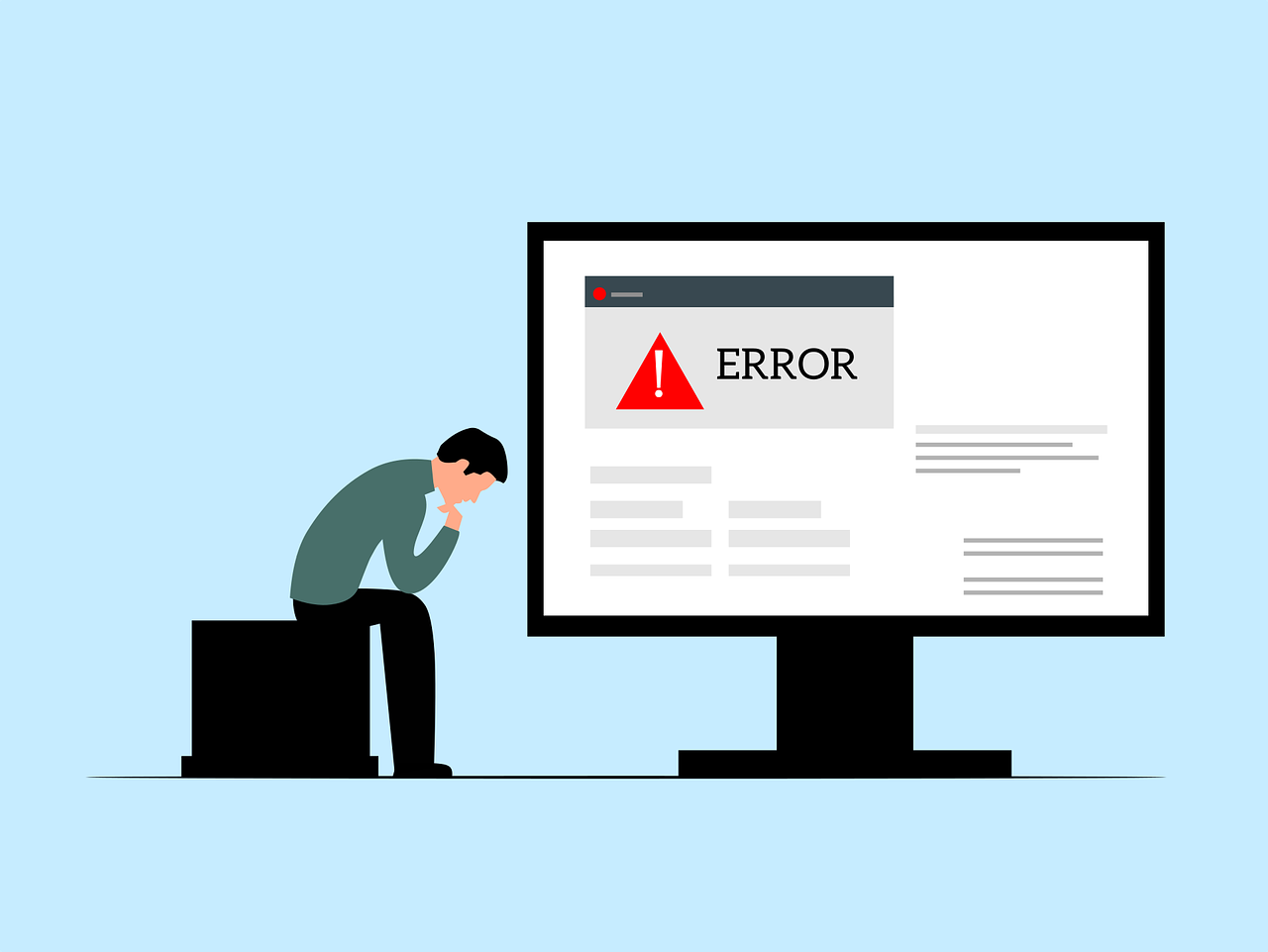Le Microsoft Store est la plateforme de prédilection pour télécharger et installer des applications sur Windows 10 et Windows 11. Cependant, comme toute autre application ou plateforme, elle n’est pas exempte de bugs ou d’erreurs. L’une des erreurs que les utilisateurs rencontrent parfois est l’erreur 0x803FB005. Dans cet article, nous explorerons les causes possibles de cette erreur et comment la résoudre.
Sommaire
Qu’est-ce que l’erreur 0x803FB005 ?
L’erreur 0x803FB005 du Microsoft Store signifie généralement qu’une application particulière ne peut pas être téléchargée ou mise à jour à partir du Store. Plusieurs raisons peuvent provoquer cette erreur, notamment des problèmes avec le Microsoft Store lui-même, une mauvaise connexion Internet, ou des problèmes avec le système d’exploitation Windows.
Comment corriger l’erreur 0x803FB005 ?
Voici quelques méthodes que vous pouvez essayer pour résoudre cette erreur :
a. Réinitialiser le Microsoft Store :
- Appuyez sur la touche Windows + I pour ouvrir les Paramètres.
- Accédez à Applications > Applications et fonctionnalités.
- Recherchez Microsoft Store dans la liste, cliquez dessus, puis sélectionnez Options avancées.
- Faites défiler vers le bas et cliquez sur le bouton « Réinitialiser ». Cela réinitialisera le Store et pourrait résoudre l’erreur.
b. Vérifiez votre connexion Internet : Assurez-vous d’avoir une connexion Internet stable. Si possible, essayez de vous connecter à un réseau différent pour voir si cela résout le problème.
c. Redémarrez votre PC : Cela semble basique, mais redémarrer votre ordinateur peut résoudre de nombreux problèmes, y compris cette erreur. Fermez toutes vos applications, redémarrez votre PC et réessayez de télécharger ou de mettre à jour l’application.
d. Réinitialiser la cache du Microsoft Store :
- Appuyez sur la touche Windows + R pour ouvrir la boîte de dialogue Exécuter.
- Tapez « wsreset.exe » et appuyez sur Entrée.
- Attendez que le processus se termine, puis réessayez de télécharger ou de mettre à jour l’application.
e. Mettre à jour Windows : Il est possible que des bugs ou des problèmes soient corrigés dans les mises à jour ultérieures de Windows. Vérifiez et installez les dernières mises à jour en accédant à Paramètres > Mise à jour et sécurité > Windows Update.
Si tout échoue
Si, après avoir essayé toutes les méthodes ci-dessus, l’erreur persiste, envisagez de contacter le support de Microsoft ou de chercher des solutions spécifiques sur les forums et les communautés dédiés à Windows. De plus, la réinstallation complète du système d’exploitation pourrait être une option, bien que radicale.
Conclusion
L’erreur 0x803FB005 du Microsoft Store peut être frustrante, surtout si vous essayez d’installer une application essentielle. Cependant, avec les étapes décrites ci-dessus, vous devriez être en mesure de résoudre ce problème et de reprendre votre travail ou vos loisirs sur votre PC Windows 10 ou Windows 11.